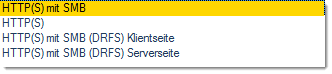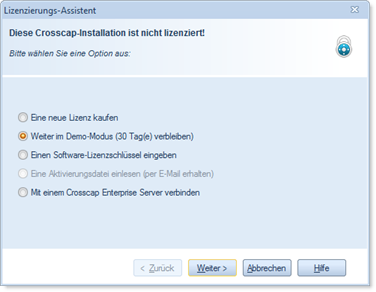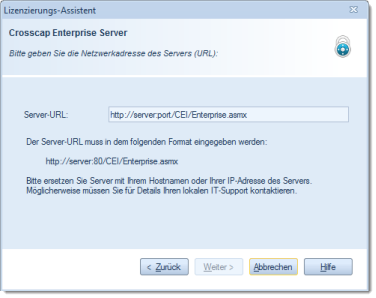Bevor die verschiedenen CROSSCAP Enterprise Systemkomponenten miteinander kommunizieren können, sind an den Arbeitsplätzen entsprechende Einstellungen vorzunehmen. Zudem müssen auch am CROSSCAP Enterprise Server selbst einige Handgriffe vorgenommen werden:
Erst-Konfiguration des CROSSCAP Enterprise Servers (via Web-Administration)
Weisen Sie danach den importierten Projektvorlagen in der Ansicht Alle Projektvorlagen deren übergreifende (und nicht in der Projektvorlage selbst enthaltenen) Eigenschaften zu, insbesondere die Einträge für Gruppe, Index erzwingen und Bilder löschen.
Erst-Konfiguration der Windows IIS auf dem CROSSCAP Enterprise Web-Server (via IIS-Manager)
Nach einer Erst-Installation ist hier die sog. ApplicationPoolIdentity eingetragen, welche unzureichende Rechte auf Netzwerk-Freigaben dieses oder anderer PCs/VMs besitzt.
Tragen Sie hier stattdessen einen sog. Service-Account ein, welcher sowohl lokale Administrationsrechte als auch Schreib-/Leserechte auf die internen Freigaben des CROSSCAP Enterprise Servers besitzen sollte. Sind die lokalen Administrationsrechte stark eingeschränkt, kann es nötig sein, die beiden folgenden Rechte explizit hinzuzufügen: logon as a service und logon as a batch-job.
Erst-Konfiguration der CROSSCAP Multi-Clients
Um vom CROSSCAP Multi-Client aus mit dem CROSSCAP Enterprise Server arbeiten zu können, muss eine Netzwerkverbindung hergestellt werden. Die nötigen Angaben hierfür wurden bereits während der Installation abgefragt und können am CROSSCAP Multi-Client nochmals überprüft werden:
Programmeinstellungen > Allgemeine Einstellungen > Enterprise-Server:
Server URL
Als Server-URL geben Sie bitte die Netzwerk-Adresse des Rechners ein, auf dem das Server Prozessmanagement (also der CROSSCAP Enterprise Web-Server) läuft.
Diese Adresse hat (zwingend) das Format: http://hostname:port/CEI/Enterprise.asmx oder https://hostname:port/CEI/Enterprise.asmx
Server-Kommunikations-Mode
Schaltet die Bildübertragung für diesen CROSSCAP Multi-Client auf alternative Übertragungsmethoden um.
Die Steuerung aller Komponenten in einem CROSSCAP Enterprise System erfolgt grundsätzlich über das HTTP oder HTTPS Protokoll (die Verfügbarkeit von HTTP und / oder HTTPS wird über die IIS auf dem CROSSCAP Enterprise Web-Server gesteuert).
Der Unterschied zwischen den hier angebotenen, alternativen Übertragungsmethoden ergibt sich daher aus der Art der Übertragung von Bilddaten:
HTTP(S) mit SMB
Die Übermittlung von Bilddaten erfolgt über das SMB Protokoll, also per Windows Netzwerk-Freigabe. Dies ist die Standard-Einstellung.
Alle Benutzer dieses CROSSCAP Multi-Client müssen zwingend über Schreib- / Leserechte auf die internen Freigaben verfügen.
HTTP(S)
In diesem Fall wird auch für die Übertragung von Bilddaten das HTTP(S)-Protokoll verwendet. SMB wird bei dieser Einstellung vom CROSSCAP Multi-Client nicht mehr verwendet, stattdessen speichert / lädt der CROSSCAP Enterprise Webserver die Bilder in die / aus den entsprechenden internen Freigaben. Benutzer dieses CROSSCAP Multi-Client benötigen somit keine Schreib- / Leserechte auf die internen Freigaben mehr.
Bitte beachten Sie, dass die ausschließliche Verwendung des HTTP(S)-Protokolls zu einer Verlangsamung der Verarbeitung führen kann. Insbesondere das HTTPS-Protokoll ist aufgrund der durchgeführten, zusätzlichen Verschlüsselung sehr rechenintensiv, zudem existiert eine Begrenzung bezüglich der maximalen Größe der übertragenen Bilddateien (z.B. bei hochaufgelösten Großformatbildern. A3 / A4 Bilder mit max. 300dpi Auflösung sind hiervon nicht betroffen).
HTTP(S) mit SMB (DFSR) Klientseite
Die Übermittlung von Bilddaten erfolgt über das SMB Protokoll, also per Windows Netzwerk-Freigabe. Zusätzlich ist bei diesem Verfahren aber noch eine DFSR (Distributed File System Replication) Übertragungsstrecke zwischengeschaltet.
Wählen Sie HTTP(S) mit SMB (DFSR) Klientseite, wenn dieser CROSSCAP Multi-Client ausserhalb des Rechenzentrums betrieben wird, in dem sich der zuständige CROSSCAP Enterprise Server befindet (der Regelfall).
HTTP(S) mit SMB (DFSR) Serverseite
Die Übermittlung von Bilddaten erfolgt über das SMB Protokoll, also per Windows Netzwerk-Freigabe. Zusätzlich ist bei diesem Verfahren aber noch eine DFSR (Distributed File System Replication) Übertragungsstrecke zwischengeschaltet.
Wählen Sie HTTP(S) mit SMB (DFSR) Serverseite, wenn dieser CROSSCAP Multi-Client innerhalb des Rechenzentrums betrieben wird, in dem sich der zuständige CROSSCAP Enterprise Server befindet (z.B. bei Übermittlung der CROSSCAP Multi-Client Konsole, per Terminal-Dienst).
Erst-Konfiguration der CROSSCAP Scan-Clients
Beim ersten Programmstart wird der Lizenzierungs-Assistent gestartet. Sie möchten eine der im CROSSCAP Enterprise System verfügbaren Lizenzen für CROSSCAP Scan-Clients verwenden:
Wählen Sie die letzte Option, Mit einem CROSSCAP Enterprise Server verbinden aus und klicken Sie Weiter.
Geben Sie die Server-URL (Netzwerkadresse) desjenigen PCs ein, auf dem der CROSSCAP Enterprise Prozessserver läuft.
Die Server-URL muss im folgenden Format eingegeben werden:
http://server:port/CEI/Enterprise.asmx
Ersetzen Sie bitte server mit dem Netzwerknamen Ihres CROSSCAP Enterprise Servers.
Die Angabe :port kann bei Verwendung der Default-Ports entfallen (http:// = :80, https:// = :443)
Klicken Sie Weiter, um fortzufahren.
Es gibt einige weitere Einstellungen, die für den korrekten Betrieb des CROSSCAP Scan-Client im CROSSCAP Enterprise Verbund Bedeutung haben. Diese Einstellungen finden Sie im CROSSCAP Scan-Client unter Programmeinstellungen > Allgemeine Einstellungen > Enterprise-Server:

Enterprise Server verwenden
Mit Enterprise Server verwenden aktivieren Sie (An) die Nutzung des CROSSCAP Enterprise-Servers.
Server URL
Als Server-URL geben Sie bitte die Netzwerk-Adresse des Rechners ein, auf dem das Server Prozessmanagement (also der CROSSCAP Enterprise Web-Server) läuft.
Diese Adresse hat (zwingend) das Format: http://hostname:port/CEI/Enterprise.asmx oder https://hostname:port/CEI/Enterprise.asmx
Server-Kommunikations-Mode
Schaltet die Bildübertragung für diesen CROSSCAP Multi-Client auf alternative Übertragungsmethoden um.
Die Steuerung aller Komponenten in einem CROSSCAP Enterprise System erfolgt grundsätzlich über das HTTP oder HTTPS Protokoll (die Verfügbarkeit von HTTP und / oder HTTPS wird über die IIS auf dem CROSSCAP Enterprise Web-Server gesteuert).
Der Unterschied zwischen den hier angebotenen, alternativen Übertragungsmethoden ergibt sich daher aus der Art der Übertragung von Bilddaten:
HTTP(S) mit SMB
Die Übermittlung von Bilddaten erfolgt über das SMB Protokoll, also per Windows Netzwerk-Freigabe. Dies ist die Standard-Einstellung.
Alle Benutzer dieses CROSSCAP Scan-Client müssen zwingend über Schreib- / Leserechte auf die internen Freigaben verfügen.
HTTP(S)
In diesem Fall wird auch für die Übertragung von Bilddaten das HTTP(S)-Protokoll verwendet. SMB wird bei dieser Einstellung vom CROSSCAP Scan-Client nicht mehr verwendet, stattdessen speichert / lädt der CROSSCAP Enterprise Webserver die Bilder in die / aus den entsprechenden internen Freigaben. Benutzer dieses CROSSCAP Scan-Client benötigen somit keine Schreib- / Leserechte auf die internen Freigaben mehr.
Bitte beachten Sie, dass die ausschließliche Verwendung des HTTP(S)-Protokolls zu einer Verlangsamung der Verarbeitung führen kann. Insbesondere das HTTPS-Protokoll ist aufgrund der durchgeführten, zusätzlichen Verschlüsselung sehr rechenintensiv, zudem existiert eine Begrenzung bezüglich der maximalen Größe der übertragenen Bilddateien (z.B. bei hochaufgelösten Großformatbildern. A3 / A4 Bilder mit max. 300dpi Auflösung sind hiervon nicht betroffen).
HTTP(S) mit SMB (DFSR) Klientseite
Die Übermittlung von Bilddaten erfolgt über das SMB Protokoll, also per Windows Netzwerk-Freigabe. Zusätzlich ist bei diesem Verfahren aber noch eine DFSR (Distributed File System Replication) Übertragungsstrecke zwischengeschaltet.
Wählen Sie HTTP(S) mit SMB (DFSR) Klientseite, wenn dieser CROSSCAP Scan-Client ausserhalb des Rechenzentrums betrieben wird, in dem sich der zuständige CROSSCAP Enterprise Server befindet (der Regelfall).
HTTP(S) mit SMB (DFSR) Serverseite
Die Übermittlung von Bilddaten erfolgt über das SMB Protokoll, also per Windows Netzwerk-Freigabe. Zusätzlich ist bei diesem Verfahren aber noch eine DFSR (Distributed File System Replication) Übertragungsstrecke zwischengeschaltet.
Wählen Sie HTTP(S) mit SMB (DFSR) Serverseite, wenn dieser CROSSCAP Scan-Client Client innerhalb des Rechenzentrums betrieben wird, in dem sich der zuständige CROSSCAP Enterprise Server befindet (unwahrscheinlich, bestenfalls zu Test-Zwecken).
Sollten die hier besprochenen CROSSCAP Enterprise Anwendungen gar nicht oder nur unter Begleitung von Fehlermeldungen starten, wenden Sie sich bitte an unseren Technischen Kundendienst (Support).